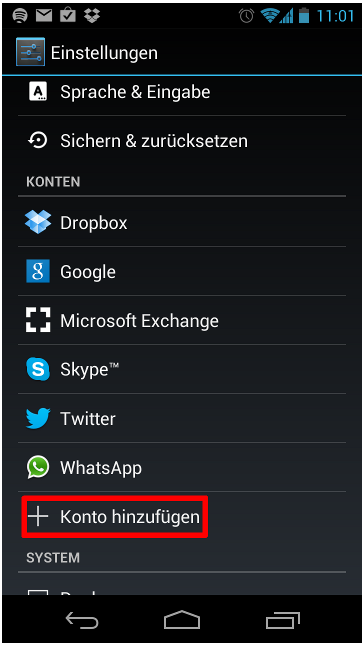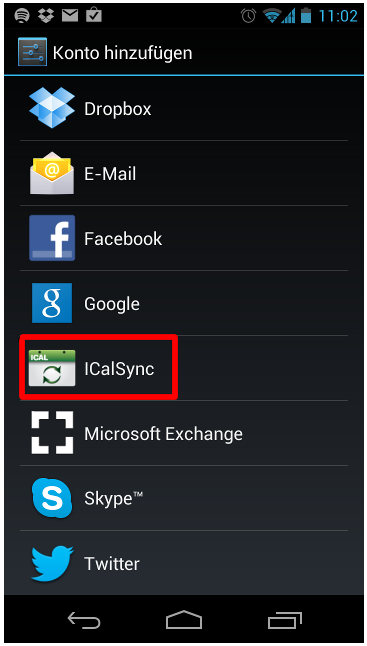Zurück zu: Kursplan im eigenen Kalender anzeigen
Stundenplan in Android einbinden
Dies ist eine Schritt-für-Schritt Anleitung, um den Stundenplan als Kalender einzubinden.
Diese Anleitung wurde für Android 4.1.1 geschrieben. Hier wird eine von verschiedenen möglichen Vorgehensweisen erklärt.
Vorgehen
Um den Kalender zu synchronisieren, muss zuerst ein neues App installiert werden. Gehen Sie dazu in den "Play Store" und suchen Sie nach "ICalSync". Klicken Sie auf die App mit dem Namen "ICalSync" vom Entwickler "Khaos":
Klicken Sie auf "installieren" und danach auf "Akzeptieren/Herunterladen", um die App zu installieren.
Warten Sie, bis die App installiert wurde.
Gehen Sie in die "Einstellungen" Ihres Handys. Klicken Sie dort unter dem Titel "Konten" auf "Konto hinzufügen":
Im nächste Fenster klicken Sie bitte auf "ICalSync":
Es öffnet sich ein Fenster, in dem Sie nun verschiedene Einstellungen tätigen können:
- Kalendername: Geben Sie dem Kalender einen Namen.
- Kalenderfarbe: Wählen Sie eine Farbe mit der die Termine dann im Kalender angezeigt werden.
- Quelltyp: Muss URL sein.
- URL: Tragen Sie hier die URL zu Ihrem Kalender ein (Kalenderabo-Link).
- Synchronisationsintervall: Die Zeitintervalle, nach denen die neusten Daten abgerufen werden. Wählen Sie hier beispielsweise 1 Stunde.
Klicken Sie nun auf "Speichern".
Der Kalender kann nun in Ihrer Kalender-App angezeigt werden. Wenn Sie ihn nicht sehen, überprüfen Sie die "Anzuzeigende Kalender" im Menü.
Attachments (3)
- screenshot_07.png (80.2 KB) - added by admin 12 years ago.
- screenshot_08.png (45.2 KB) - added by admin 12 years ago.
- screenshot_09.png (47.0 KB) - added by admin 12 years ago.
Download all attachments as: .zip